萬盛學電腦網 >> 圖文處理 >> Coreldraw教程 >> CDR繪制可愛的情侶QQ企鵝
CDR繪制可愛的情侶QQ企鵝
作者:Sweetwitch
這個Coreldraw實例繪制可愛的情侶QQ企鵝,主要運用了橢圓工具、貝塞爾工具、形狀工具和交互式透明工具,操作簡單易懂,適合練習CD基本工具的綜合運用。先看下完成圖吧:

圖1
繪制過程:
1、頭。用橢圓工具畫一個橢圓,Ctrl+Q轉為曲線後用形狀工具調整各個節點到如下形狀,填充黑色。
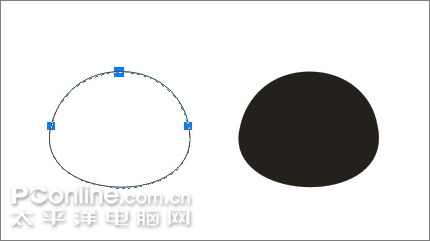
圖2
2、身體。同樣先畫一個橢圓,再用形狀工具調整一下形狀,填充黑色。

圖3
3、肚皮。選中身體,Ctrl+D復制一個,調整到如下大小和位置,填充白色。選中頭部,按Shfit+Pageup使頭部位於最上層,以蓋住肚皮。
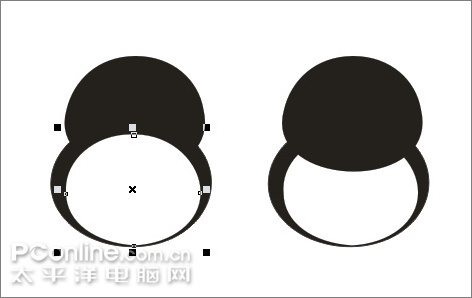
圖4
4、翅膀。用橢圓工具畫一個細長的小橢圓,調整到如下角度和位置。

圖5
5、用形狀工具選中橢圓,Ctrl+Q轉為曲線後調整到如下形狀,填充黑色,再按Shfit+Pagedown使其位於身體最下層。
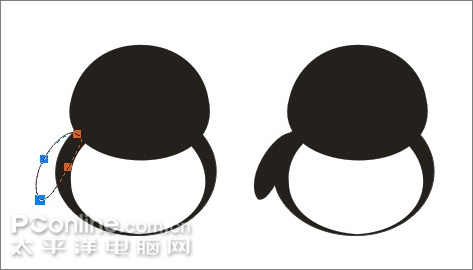
圖6
6、按小鍵盤"+"鍵原地復制一個翅膀,水平翻轉後放在左邊如下位置,完成一對翅膀。

圖7
7、腳。還是用橢圓工具畫一個小橢圓,調整到如下大小和位置。

圖8
8、給腳填充一個橙色,輪廓為黑色,輪廓寬度設為0.7 mm。

圖9
9、用貝塞爾工具畫一條小曲線,輪廓寬度設為0.7 mm,放在腳上形成腳趾。選中整只腳,Ctrl+G群組後按Shift+Pagedown使腳位於身體最下層。

圖10
10、按小鍵盤"+"鍵原地復制一只腳,水平翻轉後放在左邊對應位置,完成一雙腳。

圖11
11、眼睛。用橢圓工具畫一個小橢圓,填充白色,放置在臉部如下位置形成眼白。

圖12
12、在眼白內再畫一個小橢圓,填充黑色,調整到如下位置形成眼珠。Ctrl+G將眼睛群組。

圖13
13、按小鍵盤"+"鍵原地復制一只腳,水平翻轉後放在左邊對應位置,完成一對眼睛。

圖14
14、嘴巴。用橢圓工具畫一個長而扁的橢圓放置在眼睛下面如下位置。

圖15
15、用形狀工具調整橢圓到如下形狀後填充橙色。
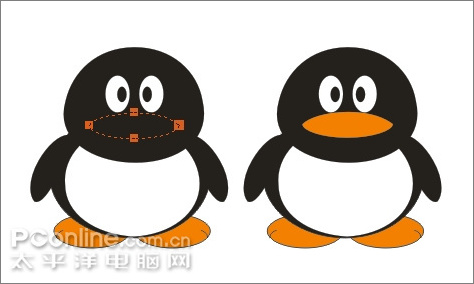
圖16
16、用貝塞爾工具畫出如下四邊形,在任意兩點上單擊即可畫出直線。

圖17
17、用形狀工具選中所有節點,Ctrl+Q轉為曲線後調整到如下形狀。

圖18
18、填充黑色,放在如下位置完成嘴巴。

圖19
19、圍巾。先用貝塞爾工具畫出如下四邊形,再用形狀工具選中所有節點,Ctrl+Q轉為曲線後調整為如下形狀。

圖20
20、給圍巾填充紅色,輪廓為黑色,輪廓寬度為1mm。

圖21
21、再用貝塞爾工具畫出如下小四邊形,用形狀工具選中所有節點,Ctrl+Q轉為曲線後調節圓滑。

圖22
22、填充紅色,輪廓為黑,寬度為1mm。選中上面的圍巾圈,Shift+Pageup使其位於最上層。

圖23
23、用貝塞爾工具畫出幾條曲線,分別放置在圍巾上如下位置以表現圍巾上的褶皺。

圖24
24、設置曲線的輪廓色為黑,寬度為1mm,完成圍巾。到這裡一只企鵝就完成了。

圖25
25、還差一只企鵝MM來做伴,我們直接在企鵝GG身上做修改就行。先把圍巾的顏色換成MM喜歡的粉色。

圖26
26、再扎一個蝴蝶結。先用貝塞爾工具畫出直線輪廓,然後用形狀工具選中所有節點,Ctrl+Q轉為曲線後調整平滑。
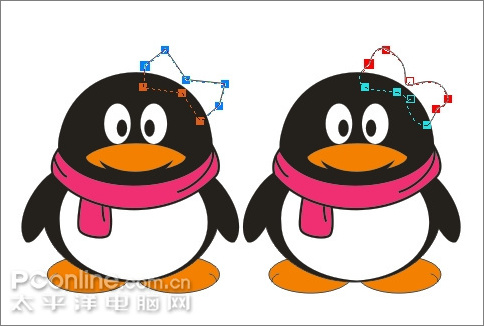
圖27
27、給蝴蝶結也填充粉色,輪廓為黑色,輪廓寬度為0.5mm。

圖28
28、用橢圓工具畫一個小橢圓,放在蝴蝶結上。用形狀工具選中橢圓,Ctrl+Q轉為曲線後調整一下形狀,也填充粉色。
- 上一頁:CDR打造民族遺產京劇臉譜
- 下一頁:CDR9實例教程:繪制漂亮相框



